가중치 래스터 중첩 서비스 도구상자는 가중치 래스터 중첩 서비스에 있는 래스터 데이터셋을 사용하도록 도와주는 여러 도구를 제공합니다.
가중치 중첩 모자이크 생성
모자이크 데이터셋은 가중치 중첩 서비스에 사용할 레이어를 저장합니다. 가중치 중첩 서비스용 모자이크 데이터셋을 생성하고 모자이크 데이터셋에 래스터 레이어를 추가하려면 가중치 래스터 중첩 서비스 도구상자의 가중치 중첩 모자이크 생성 도구를 사용해야 합니다. 이 도구는 다음을 수행합니다.
- 가중치 중첩 서비스에서 사용되는 등록정보로 모자이크 데이터셋을 생성함
- ArcGIS Pro 콘텐츠 창의 래스터(TIFF 형식)를 모자이크에 추가합니다.
- 가중치 중첩 서비스에서 사용되는 정보로 모자이크 필드를 채움
가중치 중첩 모자이크를 생성하려면 다음 단계를 수행합니다.
- ArcGIS Pro에 래스터 데이터셋을 추가합니다.
주의:
원하는 레이어만 모자이크에 포함합니다. 도구를 실행하면 콘텐츠 창의 모든 레이어를 모자이크에 추가하려고 시도합니다. 벡터 레이어가 포함된 경우 도구가 실패할 수 있습니다.
- 필요에 따라, 각 래스터 레이어의 심볼을 구성합니다.
도구는 각 래스터 레이어의 고유 값 및 분류된 심볼을 읽어 해당 정보를 모자이크 데이터셋에 기록합니다. 고유 값 또는 분류된 심볼을 설정하지 않았다면 도구는 데이터셋의 값에서 등간격을 생성하여 해당 정보를 모자이크 데이터셋에 기록합니다.
- 아직 준비되지 않았다면 가중치 래스터 중첩 서비스 도구상자를 다운로드하고 압축을 풉니다.
- ArcGIS Pro 카탈로그 창에서 도구상자 노드를 마우스 오른쪽 버튼으로 클릭한 다음, 도구상자 추가를 클릭합니다.
- 가중치 래스터 중첩 서비스 도구상자가 포함되어 있는 폴더로 이동하고 추가를 클릭합니다.
- 가중치 래스터 중첩 서비스 도구상자에서 가중치 중첩 모자이크 생성 도구를 더블 클릭합니다.
- 가중치 중첩 모자이크 생성 도구에서 결과 지오데이터베이스 매개변수에 대한 결과 파일 지오데이터베이스를 선택합니다.
- 모자이크 데이터셋 이름 매개변수에 결과 모자이크의 이름을 입력합니다.
- 실행을 클릭합니다.
이제, 웹 레이어로 ArcGIS Enterprise 또는 ArcGIS Online에 공유할 수 있는 모자이크 데이터셋이 준비되었습니다. 모자이크에 정보를 더 추가하여 모델링 도구에서 더욱 효과적으로 사용할 수 있습니다.
가중치 중첩 모자이크 세부 조정
레이어 제목 및 분류를 변경하고 미리 보기 서비스를 모자이크에 추가할 수 있습니다. 다음 워크플로는 선택 사항이지만 수행할 경우 가중치 중첩 서비스를 더욱 효과적으로 나타내고 편리하게 사용할 수 있습니다.
WRO 레이어 분류 업데이트 도구 사용
WRO 레이어 분류 업데이트 도구를 사용하면 레이어 제목, 레이어 분류, 분류의 적합성 점수, 분류의 레이블을 업데이트할 수 있습니다.
- 가중치 래스터 중첩 서비스 도구상자에서 WRO 레이어 분류 업데이트 도구를 더블 클릭합니다.
WRO 레이어 분류 업데이트 도구가 나타납니다.
- 입력 가중치 중첩 모자이크 매개변수에서는 이전 섹션에서 생성한 모자이크 데이터셋을 찾습니다.
- 모자이크에서 WRO 모자이크 레이어 매개변수에 대한 레이어를 선택합니다.
- 필요에 따라 WRO 레이어 제목 매개변수에 표시된 제목을 변경합니다.
- WRO 레이어 데이터 섹션에 나와 있는 정보는 모델러 위젯에 각 레이어가 나타나는 방식을 제어합니다. 다음과 같이 변경할 수 있습니다.
- 필요한 경우 범위 레이블 매개변수에서 모델러의 분류 옆에 나타나는 레이블을 변경합니다.
- 필요한 경우 최소 범위 매개변수에서 분류의 최소 포함 값을 변경합니다.
- 필요한 경우 최대 범위 매개변수에서 분류의 최대 제외 값을 변경합니다.
- 적합성 값 매개변수에서는 드롭다운 화살표를 클릭하고 이전의 두 단계에서 지정한 최소 포함~최대 제외 범위의 적합성 값을 선택합니다.
최소 포함~최대 제외 범위가 이 값으로 리맵됩니다. 0에서 9 사이의 값을 선택해야 합니다.
- 0 - 최소 포함~최대 제외 범위 내의 값을 제외합니다.
- 1~9 - 이러한 값은 주관적입니다. 이러한 값은 저위험~고위험, 없음~있음 또는 낮은 기회~높은 기회를 나타낼 수 있습니다. 이전 매개변수에 입력한 모든 정보는 이러한 주관성을 나타냅니다.
비고:
도구는 모든 최소 및 최대 범위의 유효성을 검사합니다. 유효성 검사 규칙은 다음과 같습니다.
- 범위는 원본 데이터셋의 모든 값을 포함해야 합니다.
- 범위는 최소값을 포함하며 최대값은 제외합니다. 예를 들어 0~100 범위의 경우 분류에는 100을 제외한 0에서 100 사이의 모든 값이 분류에 포함됩니다.
- 범위는 순차적이어야 합니다. 순서를 벗어난 새 범위를 삭제하거나 추가하면 도구가 유효성 검사에 실패합니다.
- 범위는 분류 전체에서 반복될 수 없습니다.
모자이크 레이어 데이터 섹션에 나열된 정보는 가중치 중첩 모자이크 생성 도구로 생성됩니다. 이 도구는 콘텐츠 창에서 고유 값 및 분류된 심볼을 읽어 해당 정보를 모자이크 데이터셋에 저장합니다. 콘텐츠 창에서 심볼을 수정한 다음, 가중치 중첩 모자이크 생성 도구를 다시 실행하여 새 분류를 생성하거나 모델러에 표시된 기존 분류를 변경할 수 있습니다.
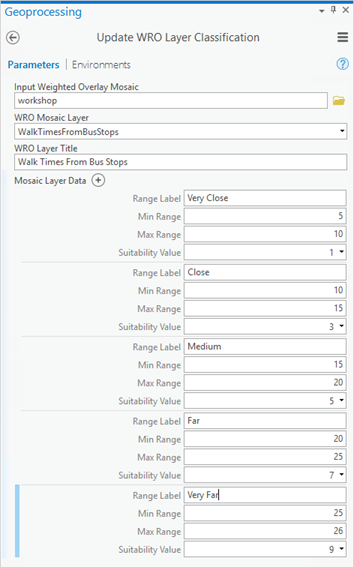
- 실행을 클릭합니다.
레이어의 분류는 모자이크 데이터셋에 업데이트됩니다.
WRO 레이어 정보 업데이트 도구 사용
레이어의 설명, 미리 보기 URL, 정보 URL, 모자이크 데이터셋의 NoData 값과 레이블을 변경할 수도 있습니다. 다음 단계는 선택 사항이지만 수행할 경우 GeoPlanner, ArcGIS Experience Builder, ArcGIS Web AppBuilder에서 가중치 중첩 서비스를 더욱 효과적으로 나타내고 편리하게 사용할 수 있습니다.
- 가중치 래스터 중첩 서비스 도구상자에서 WRO 레이어 정보 업데이트 도구를 더블 클릭합니다.
WRO 레이어 정보 업데이트 도구가 나타납니다.
- 입력 가중치 중첩 모자이크 매개변수에서는 이전 섹션에서 생성한 모자이크 데이터셋을 찾습니다.
- 모자이크에서 WRO 모자이크 레이어 매개변수에 대한 레이어를 선택합니다.
- 필요에 따라 WRO 레이어 제목 매개변수에 제목을 입력합니다.
- 필요한 경우 WRO 레이어 설명 매개변수에 설명을 입력합니다.
GeoPlanner, Experience Builder 또는 Web AppBuilder에서 가중치 중첩 서비스에 접근하면 서비스에서 설명이 정보 팝업으로 나타납니다.
- 필요한 경우 호스팅 이미지 레이어의 URL을 WRO 레이어 미리 보기 URL 매개변수에 입력합니다.
가중치 중첩 서비스에 접근하면 서비스에서 레이어가 미리 보기 버튼으로 나타납니다. 이 매개변수를 사용하여 가중치 중첩 서비스의 모자이크 데이터셋에서 래스터 레이어에 대해 미리 보기 기능을 제공합니다. 미리 보려는 각 래스터 레이어를 이미지 서비스로 공유해야 합니다.
- 필요한 경우 이 레이어에 대한 정보 웹페이지의 URL을 WRO 레이어 정보 URL 매개변수에 입력합니다.
이 URL을 메타데이터로 사용하거나 이 레이어에 대한 유용한 정보를 제공하는 데 사용합니다.
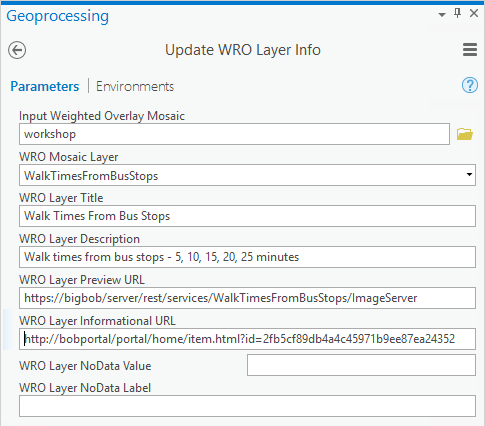
- 필요한 경우 WRO 레이어 NoData 값 매개변수에 NoData 값을 입력합니다.
이 값은 래스터 레이어의 NoData로 간주됩니다.
- 8단계에서 값을 설정한 경우 해당 값에 대한 레이블을 WRO 레이어 NoData 레이블 매개변수에 입력합니다.
- 실행을 클릭합니다.
레이어의 정보는 모자이크 데이터셋에 업데이트됩니다.